Cómo acceder a una reservación existente
Si necesitas acceder a una reservación existente, puedes hacerlo en tan solo cuatro pasos con Expedia TAAP.
1. Haz clic en "Mis viajes"
Desde la página de inicio de Expedia TAAP, haz clic en "Mis viajes" para acceder a tus viajes reservados.
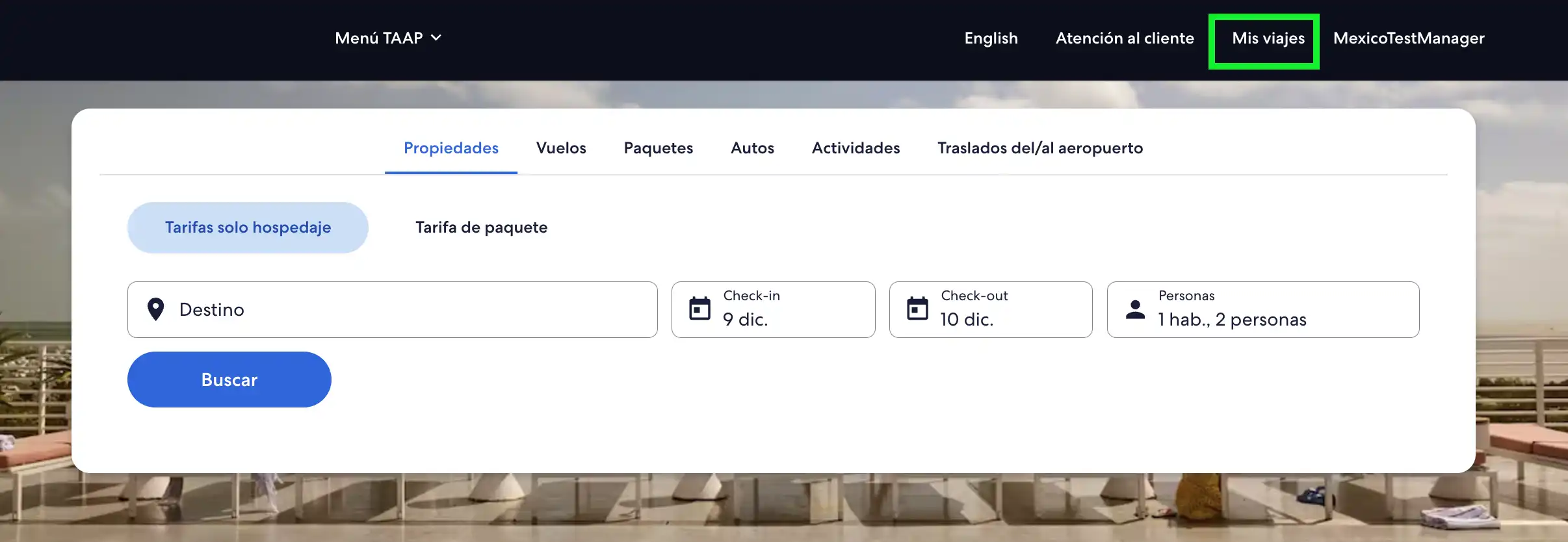
2. Selecciona el estado de la reservación
Verás tus reservaciones ordenadas por viajes Próximos, Pago a Expedia después (estos serán tus viajes con reservación con tiempo límite), En curso, Pasados y Cancelados. Haz clic en la pestaña correspondiente.
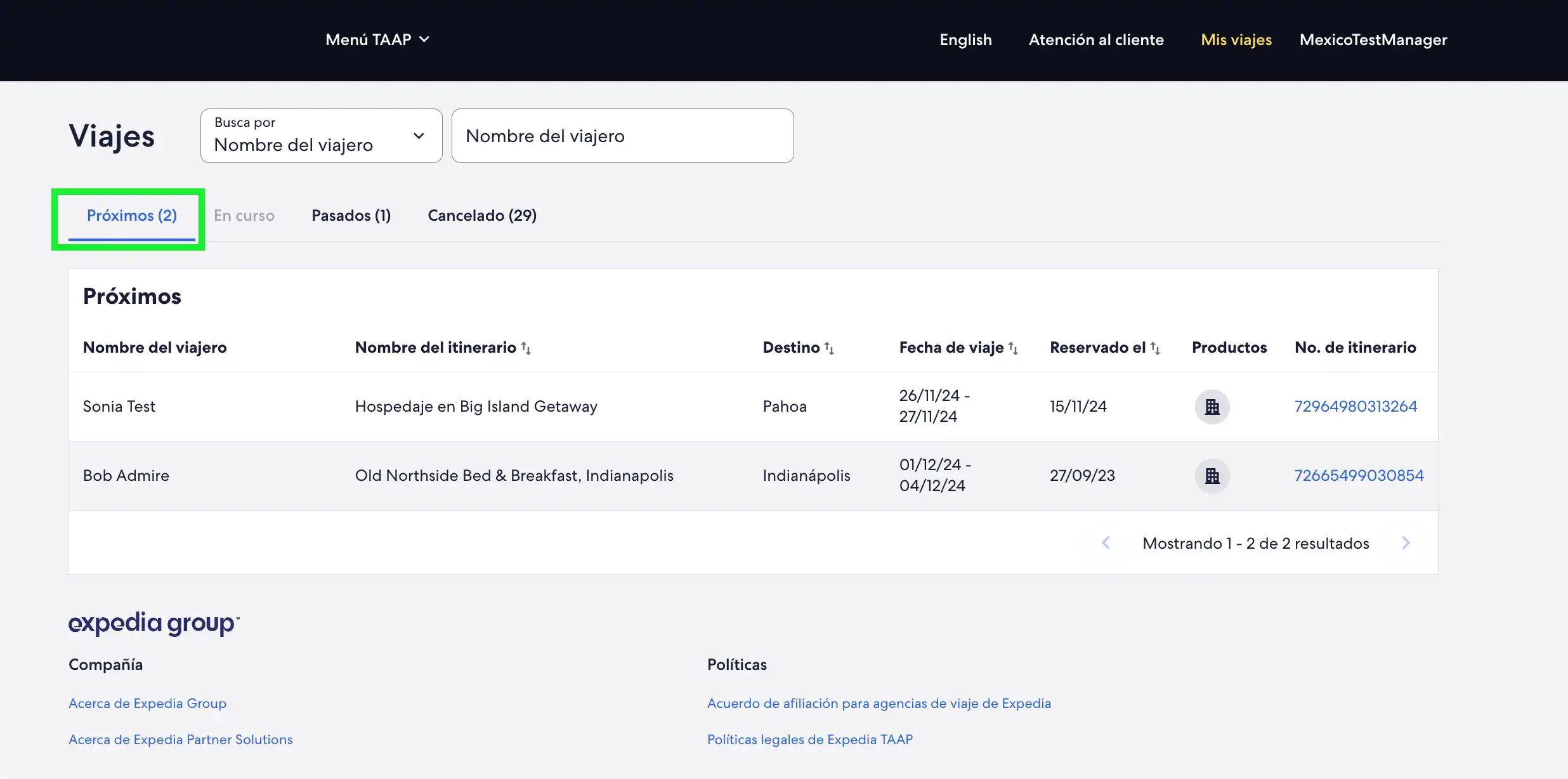
3. Delimita aún más tu búsqueda
Puedes encontrar con facilidad los viajes reservados por diferentes opciones, como nombre del viajero, nombre del itinerario, destino o número del itinerario. Selecciona la opción correspondiente en el menú desplegable, introduce el término de búsqueda y la lista de viajes se actualizará automáticamente según tus parámetros de búsqueda.

Al hacer clic en "Filtrar", puedes buscar rápidamente tus viajes reservados por línea de negocio, como propiedades, vuelos, paquetes, renta de autos, actividades y traslados al aeropuerto.
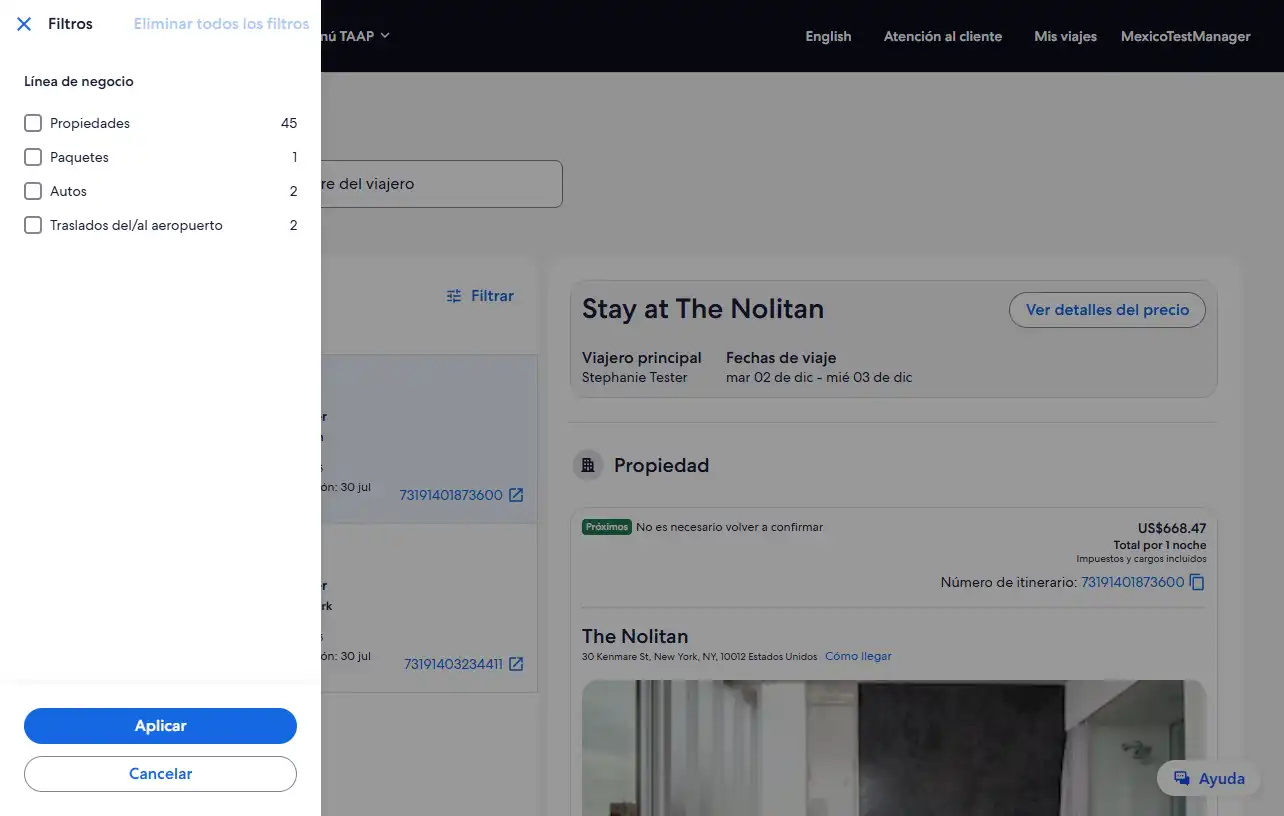
4. Selecciona tu itinerario elegido
Al hacer clic en cada tarjeta de itinerario de la lista de resultados, se abre una vista previa en la parte derecha de la pantalla, lo que te permite acceder rápidamente y revisar los detalles.
Ten en cuenta que las reservaciones no se pueden administrar desde la vista previa del itinerario. Para modificar o cancelar una reservación, haz clic en el número de itinerario en el lado izquierdo de la pantalla, en la lista de resultados. Esto abrirá la página de detalles completa donde puedes administrar la reservación.